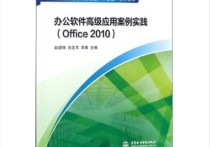如何删除word空白页
删除Microsoft Word中的空白页通常有几种方法,具体取决于空白页是如何出现的。以下是一些常见情况以及相应的解决方法:
方法一:删除多余的回车符
- 打开你的Word文档。
- 在需要删除的空白页的末尾,点击光标,确保光标在空白页的第一个字符上。
- 按下键盘上的"Backspace"键或"Delete"键,直到空白页被删除。
这个方法适用于大多数情况,如果空白页是因为多余的回车符或空行导致的。
方法二:调整段落格式
有时,空白页可能是由于段落格式问题引起的。你可以尝试以下步骤:
- 打开你的Word文档。
- 在需要删除的空白页的末尾,点击光标,确保光标在空白页的第一个字符上。
- 在Word顶部的菜单栏中,点击"布局"或"页面布局"选项卡(具体名称取决于你的Word版本)。
- 在"段落"或"段落设置"部分,确保段落的行间距设置不包含多余的空行或页分隔符。
- 如果发现多余的设置,将其更改为适当的行间距设置,然后点击"确定"。
方法三:删除分节符
有时,空白页是由于分节符引起的,这种情况下,你可以尝试以下步骤:
- 打开你的Word文档。
- 在需要删除的空白页的前一页,点击光标,确保光标在前一页的第一个字符上。
- 在Word顶部的菜单栏中,点击"布局"或"页面布局"选项卡。
- 在"页面设置"部分,点击"分节符"。
- 在弹出的分节符对话框中,选择要删除的分节符,然后点击"删除"。
- 空白页将会被删除。
这些方法应该可以帮助你删除Word文档中的空白页。根据空白页的具体原因,你可以选择其中一种方法来解决问题。如果仍然遇到问题,可能需要查看文档的其他内容,以确定空白页的来源,并采取适当的措施。